Apple v iOS 13 a iPadOS zavedl možnost technicky používat vlastní písma v celém systému. Ale i když používáte nejnovější software, možná jste ho neviděli.
Je to proto, že možnost vlastního písma má několik omezení - alespoň v současné době - a že to byla dosud docela tichá funkce. Ale byla tu nedávná aktualizace aplikace třetí strany, která by mohla poskytnout dobrou příležitost vyzkoušet si vlastní písma na iPhone, iPad nebo iPod touch.
Příbuzný:
- Jak otevřít dvě instance stejné aplikace na iPadu s iPadOS
- Problémy se systémem iOS 13 nebo iPadOS a jak je vyřešit – Průvodce řešením problémů
- 13 nastavení, která byste měli změnit v iOS 13 nebo iPadOS
- Zde jsou nejlepší příslušenství pro iPadOS
- Jak aktualizovat iOS a iPadOS pomocí Finderu a macOS Catalina
Obsah
-
Vlastní písma v iOS 13 a iPadOS
- Omezení schopnosti
-
Vlastní písma Adobe Creative Cloud pro iPad
- Jiné možnosti
-
Používání vlastních písem v iOS 13 a iPadOS
- Instalace a správa vlastních písem
- Kde můžete použít vlastní písma
- Související příspěvky:
Vlastní písma v iOS 13 a iPadOS
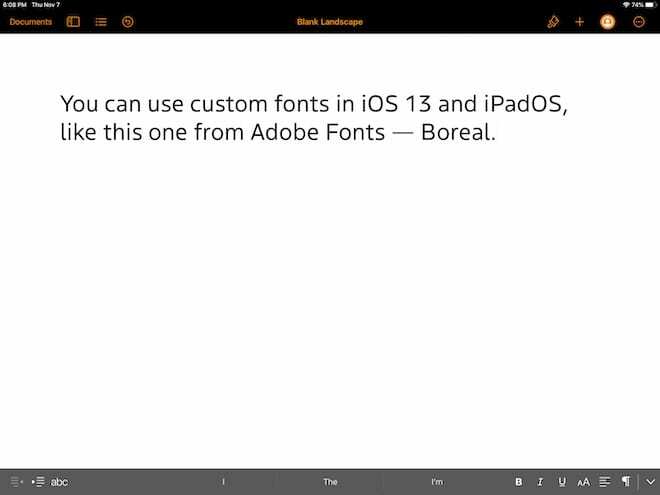
Tato funkce je velmi jednoduchá: v iOS 13 a iPadOS můžete nainstalovat a používat vlastní písma. Tato písma fungují v celém systému – i když možná ne tak, jak byste očekávali.
Ačkoli byla tato funkce oznámena jako součást iPadOS, pravděpodobně jako způsob, jak učinit systém více podobným počítači, je také plně dostupná pro iPhone jako součást iOS 13.
Pokud jde o to, jak, Apple říká, že uživatelé mohou snadno najít vlastní aplikace v App Store a nainstalovat je do svého systému. Odtud mohou spravovat vlastní aplikace z Nastavení – a používat je ve svých „oblíbených aplikacích“.
Apple bývá u svých mobilních operačních systémů dost restriktivní, takže možnost používat vlastní písma je pro mnoho uživatelů vítanou změnou.
Zatímco Apple tuto funkci oznámil již v červnu, ve skutečnosti se jednalo o relativně tichý doplněk bez velké fanfáry. To je až do tohoto týdne, kdy výrobce aplikací třetí strany představil nový způsob, jak toho využít.
Omezení schopnosti
Zatímco Apple nazývá vlastní písma celosystémovou funkcí, ve skutečnosti nebudete moci změnit systémové písmo nebo písmo uživatelského rozhraní. To pravděpodobně zůstane San Francisco v dohledné budoucnosti.
Existuje také několik úvah o kompatibilitě. Kromě možnosti pro uživatele instalovat písma představil Apple nové API, které umožní vývojářům aplikací třetích stran přidat podporu pro tuto funkci do jejich vlastních aplikací.
V době psaní tohoto článku není dostupnost aplikací, které podporují vlastní písma, příliš široká. To se ale pravděpodobně v budoucnu změní.
Za zmínku také stojí, že Apple by mohl všechny překvapit a umožnit uživatelům využívat vlastní písma v jiných systémových nastaveních. I když přesně neočekáváme, že budeme moci v dohledné době nahradit San Francisco jiným písmem, existuje spousta dalších způsobů, jak mohou uživatelé skutečně využít výhod vlastních písem.
Vlastní písma Adobe Creative Cloud pro iPad
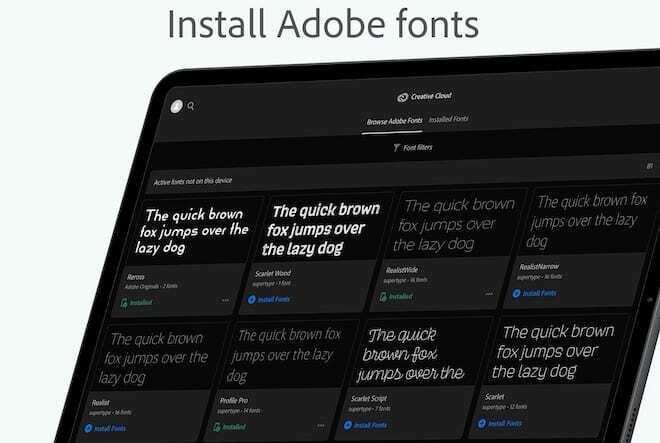
Když už mluvíme o vývojářích třetích stran, společnost Adobe nedávno vydala novou aktualizaci pro svou aplikaci Creative Cloud, která by uživatelům umožnila vážně využít novou funkci vlastního písma.
Konkrétně aplikace Creative Cloud nyní umožňuje uživatelům instalovat písma z databáze Adobe Font do jejich iPhonů nebo iPadů. To je velký problém, když uvážíte, kolik písem existuje.
Adobe Fonts obsahuje více než 17 000 písem, ale jak můžete očekávat, k přístupu k nim budete potřebovat předplatné Creative Cloud.
Ale nebuďte zklamaní. Společnost Adobe ve skutečnosti zpřístupnila 1 300 těchto písem všem uživatelům iOS 13 nebo iPadOS.
Samotnou aplikaci Creative Cloud také velmi doporučujeme všem uživatelům Creative Cloud, protože nabízí snadnou organizaci projektů prostřednictvím cloudového úložiště Adobe. Ale i když nejste, stále stojí za stažení pouze pro bezplatná písma.
Jiné možnosti
Zatímco aktualizace aplikace Adobe Creative Cloud získala určitou pozornost médií, ve skutečnosti existují některé další aplikace třetích stran, které vám umožňují instalovat vlastní písma.
Nemluvíme o nekvalitních aplikacích pro řešení. Jedná se o aplikace, které jsou plně kompatibilní s rozhraním API pro vlastní písma společnosti Apple.
Pro účely tohoto článku použijeme Creative Cloud. Ale pokud jste návrhář, typový blbec nebo někdo, kdo chce jen používat vlastní písma, doporučujeme vám zkontrolovat další aplikace, jako je Font Diner.
Používání vlastních písem v iOS 13 a iPadOS
Nyní, když jste dobře obeznámeni se schopnostmi a omezeními funkce vlastního písma, zde je návod, jak skutečně postupovat při instalaci a používání vlastních písem na vašem iPhone nebo iPadu.
Instalace a správa vlastních písem
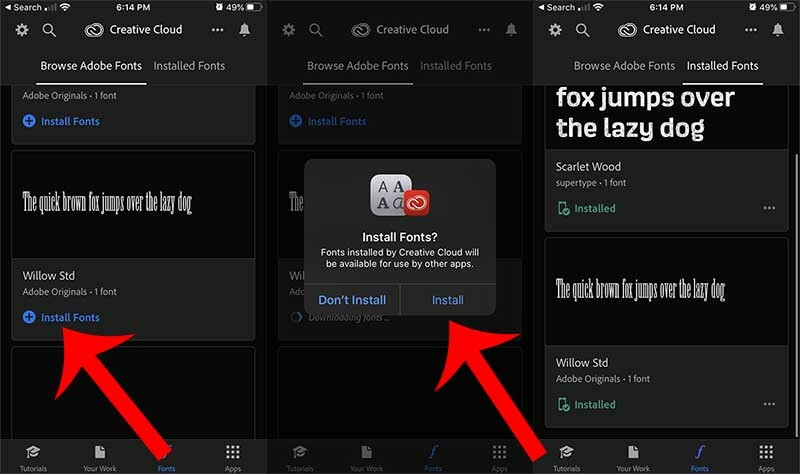
Jak již bylo zmíněno, pro účely tohoto článku budeme používat Adobe Creative Cloud. Je to kvůli pověsti společnosti Adobe a kvalitě dostupných písem.
Mějte na paměti, že pro přístup k 1 300 bezplatných písem si budete muset vytvořit účet Adobe. Ale abyste je získali, nemusíte za nic platit. Předplatné Creative Cloud je vyžadováno pouze v případě, že chcete úplný katalog 17 000.
- Stáhněte si aplikaci Adobe Creative Cloud z App Store do svého iPhonu nebo iPadu.
- Přihlaste se nebo si vytvořte bezplatný účet Adobe.
- Klepnutím na tlačítko Písma v dolní liště nabídek otevřete kartu Písma.
- Odtud můžete procházet úplný seznam dostupných písem (bezplatných nebo placených).
- Chcete-li nainstalovat písmo, stačí klepnout na Instalovat písma.
- Potvrďte dialogové okno iOS klepnutím na Instalovat.
V aplikaci Adobe Creative Cloud můžete také klepnout na kartu Instalovaná písma a procházet písma, která jste si dříve stáhli.
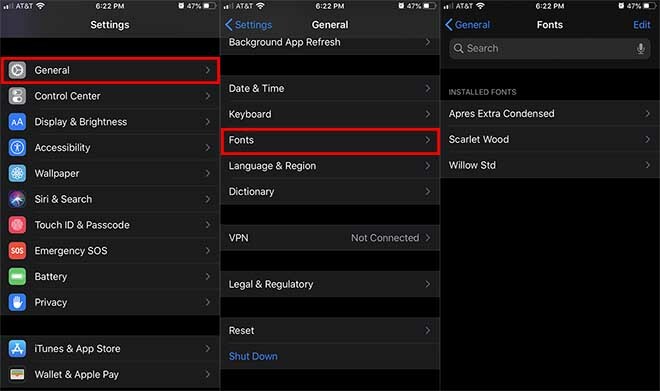
Můžete také spravovat svá písma a mazat je, pokud chcete, v Nastavení —> Obecné —> Písma.
Kde můžete použít vlastní písma
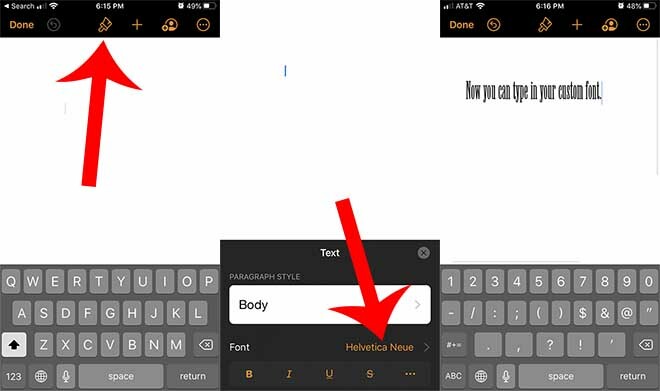
Zde je věc s vlastními písmy v iOS 13 a iPadOS: v současné době je nemůžete na mnoha místech. Ale to se pravděpodobně časem změní.
I když by aplikace jako Notes nebo Mail měly být technicky kompatibilní s vlastními písmy, v nejnovější verzi iPadOS nebo iOS 13 se aktuálně nenaplňují.
Pravděpodobně jde o chybu nebo přehlédnutí ze strany společnosti Apple. Vězte, že společnost pravděpodobně časem zavede širší podporu vlastních písem ve svých vlastních nativních aplikacích. Vývojáři třetích stran, zejména ti v oblasti designu, pravděpodobně udělají totéž.
Mezitím je dobrým způsobem, jak je otestovat, používat je s vlastními aplikacemi Apple iWork. To zahrnuje Pages, Keynotes a Numbers.
Zde je příklad.
- Stáhněte si aplikaci iWork, jako je Pages nebo Keynote, pokud jste tak ještě neučinili.
- Vytvořte nový dokument.
- Klepněte na ikonu štětec v horní liště nabídek.
- Klepněte na uvedený typ písma poblíž záhlaví Písmo.
- Přejděte dolů a vyhledejte písmo, které jste si stáhli a nainstalovali.
Používáte na iPadu vlastní písma? Na jaké problémy narazíte při používání vlastních písem? Jak může Apple vylepšit funkce vlastních písem pro uživatele?

Mike je novinář na volné noze ze San Diega v Kalifornii.
I když primárně pokrývá Apple a spotřebitelské technologie, má minulé zkušenosti s psaním o veřejné bezpečnosti, místní správě a vzdělávání pro různé publikace.
V oblasti žurnalistiky nosil docela dost klobouků, včetně spisovatele, redaktora a zpravodaje.